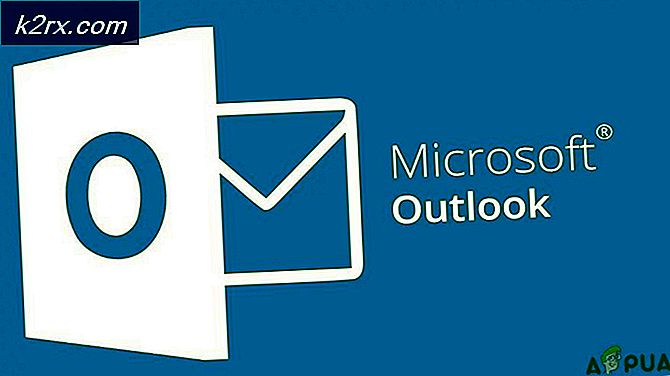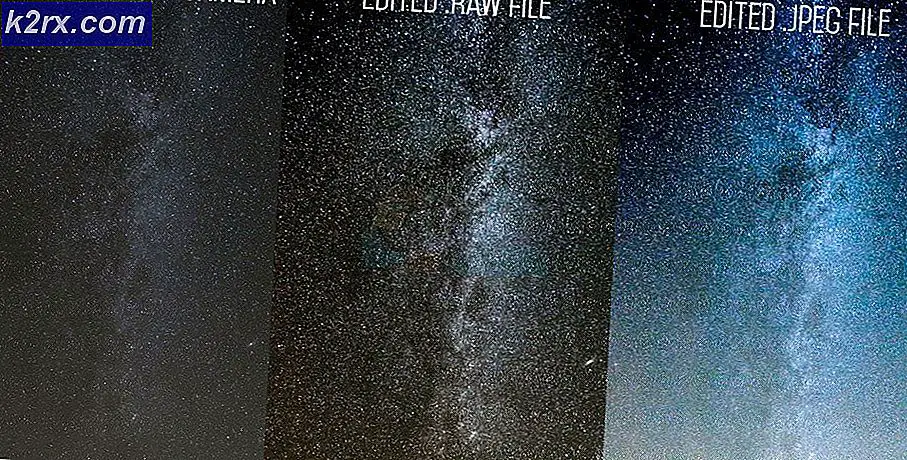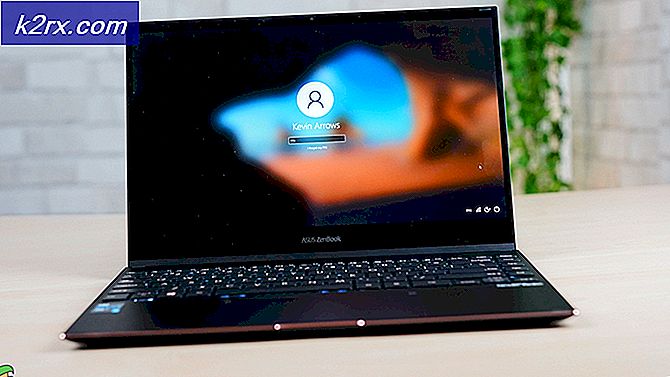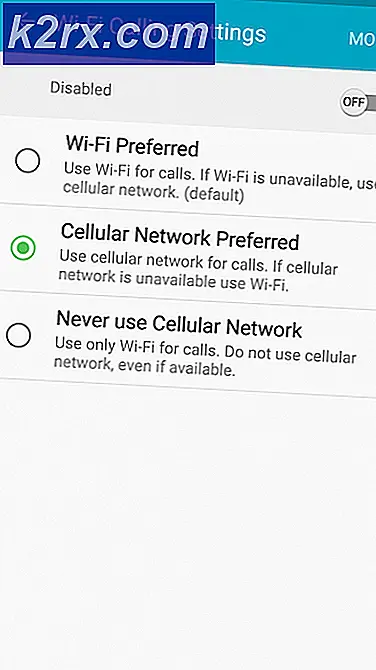วิธีการสร้างทางลัดพจนานุกรมบน Mac
Thesaurus - เว็บไซต์ที่มีคำพ้องความหมายที่ดีสำหรับคำทุกคำที่คุณพิมพ์มาเป็นเครื่องมือที่สะดวกสำหรับนักเขียนทุกคนที่ออกไปที่นั่น และถ้าคุณใช้มันครั้งเดียวคุณก็รู้ว่าฉันพูดถึงอะไร ดังนั้นการใช้แป้นพิมพ์ลัดเพื่อเข้าถึง Thesaurus บนเครื่อง Mac ของคุณจะเป็นการเพิ่มยอดเยี่ยม บทความนี้จะแสดงวิธีการที่คุณสามารถทำได้ภายในเวลาไม่ถึง 5 นาที
ถ้าคุณเคยใช้ทางลัดสำหรับ Thesaurus ใน Microsoft Office คุณจะรู้ว่าสามารถเข้าถึงได้โดยใช้คีย์ผสม Shift + F7 และถ้าคุณกำลังถามว่าเป็นไปได้หรือไม่ที่จะทำซ้ำบน Mac คำตอบคือใช่ ที่นี่คุณสามารถดูวิธีการทำใน Mac ของคุณได้
วิธีการสร้างแป้นพิมพ์ลัดสำหรับ Thesaurus บน Mac ของคุณ
ตามค่าเริ่มต้นคุณสามารถเข้าถึง Thesaurus ใน Mac ได้โดยกด Control + คลิกจากนั้นเลือก Look Up จากเมนู อย่างไรก็ตามหากคุณใช้กับทางลัดจาก Windows Office ต่อไปนี้เป็นขั้นตอนในการเพิ่มแป้นพิมพ์ลัดของคุณ
PRO TIP: หากปัญหาเกิดขึ้นกับคอมพิวเตอร์หรือแล็ปท็อป / โน้ตบุ๊คคุณควรลองใช้ซอฟต์แวร์ Reimage Plus ซึ่งสามารถสแกนที่เก็บข้อมูลและแทนที่ไฟล์ที่เสียหายได้ วิธีนี้ใช้ได้ผลในกรณีส่วนใหญ่เนื่องจากปัญหาเกิดจากความเสียหายของระบบ คุณสามารถดาวน์โหลด Reimage Plus โดยคลิกที่นี่- คลิก ที่ โลโก้ Apple บนแถบสถานะของ Mac และเลือก System
- ตอนนี้ คลิก ที่ Keyboard (หากไม่พบคุณสามารถพิมพ์ Keyboard ในแถบค้นหา)
- เปิด ทางลัดของ แท็บ และในแผงด้านซ้ายเลือกทางลัดของแอป
- ตอนนี้ให้ คลิก ที่เครื่องหมาย + และหน้าต่างใหม่จะเปิดขึ้น
- เลือก แอพพลิเคชัน ทั้งหมด ในช่องแรกเพื่อให้ทางลัดสามารถเข้าถึงได้จากทุกแอป นอกจากนี้หากคุณต้องการสร้างทางลัดสำหรับแอปเฉพาะเจาะจงให้เลือกแอปที่ต้องการ
- ในฟิลด์ Title Menu พิมพ์ Look Up in Dictionary ต่อไปนี้
- ตอนนี้ เลือก คีย์ สำหรับทางลัด ในกรณีของฉันฉันตั้งค่าคีย์เดียวกับที่ Microsoft Office ใช้สำหรับทางลัดนี้ - Shift + F7
ทางลัดนี้จะเปิดหน้าต่าง Dictionary / Thesaurus / Apple / Wikipedia และเป็นคำพูดอรรถากล่าวว่าจะให้คำพ้องความหมายที่ดีสำหรับคำของคุณ
คุณสามารถลองใช้ทางลัดที่มีประโยชน์นี้บน Mac ของคุณและแบ่งปันบทความนี้กับทุกคนที่คุณคิดว่าอาจเป็นประโยชน์ นอกจากนี้โปรดแจ้งให้เราทราบหากคุณทราบเกี่ยวกับเทคนิคที่คล้ายกันในส่วนความคิดเห็นด้านล่าง
PRO TIP: หากปัญหาเกิดขึ้นกับคอมพิวเตอร์หรือแล็ปท็อป / โน้ตบุ๊คคุณควรลองใช้ซอฟต์แวร์ Reimage Plus ซึ่งสามารถสแกนที่เก็บข้อมูลและแทนที่ไฟล์ที่เสียหายได้ วิธีนี้ใช้ได้ผลในกรณีส่วนใหญ่เนื่องจากปัญหาเกิดจากความเสียหายของระบบ คุณสามารถดาวน์โหลด Reimage Plus โดยคลิกที่นี่